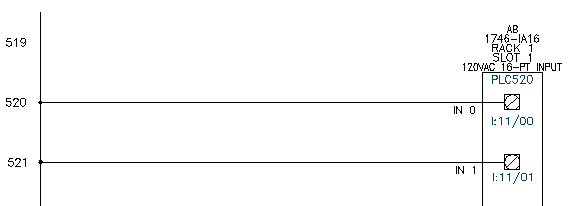Selezione, inserimento e annotazione di un modulo PLC.
AutoCAD Electrical genera centinaia di diversi moduli I/O PLC su richiesta. I moduli vengono generati in vari stili grafici, tutti senza un singolo simbolo di libreria del modulo I/O completo residente nel sistema. I moduli si adattano alla spaziatura rung del diagramma Ladder sottostante, indipendentemente dal valore. In fase di inserimento possono essere stirati o spezzati in due o più parti.
Per inserire un modulo PLC, è necessario selezionarlo e scegliere una posizione. Il modulo viene creato e inserito da AutoCAD Electrical mediante una piccola serie di simboli di libreria.
Inserimento di un modulo PLC
- Se AEGS non è il progetto attivo, fare clic con il pulsante destro del mouse su AEGS in Gestione progetti e selezionare Attiva.
- In Gestione progetti, fare doppio clic su AEGS per espandere l'elenco di disegni.
- In Elenco disegni progetto di Gestione progetti, fare doppio clic su AEGS05.dwg.
- Fare clic su


 . Trova
. Trova
- Nella finestra di dialogo Selezione parametrica PLC, selezionare:
Produttore: Allen-Bradley
Serie: 1746
Tipo: Discrete Input
Numero parte: 1746-IA16
Stile grafica: 2, Modulo verticale
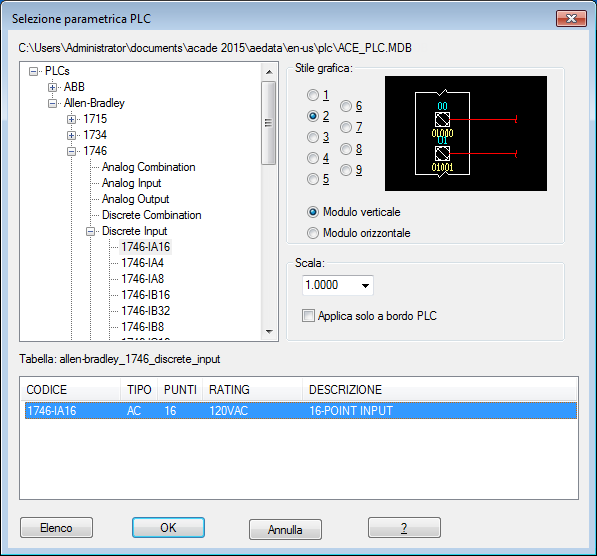
- Fare clic su OK.
- Rispondere ai messaggi di richiesta come segue:
Specificare il punto di inserimento del modulo PLC o [Z=zoom, P=panoramica]:
Selezionare un punto sul riferimento linea 520 del filo più vicino a destra, assicurarsi che X si trovi accanto al filo orizzontale, quindi fare clic
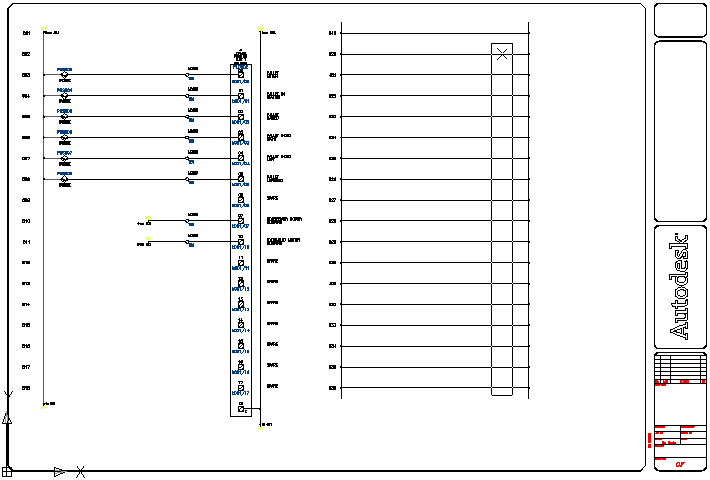
- Nella finestra di dialogo Layout modulo, verificare le impostazioni di default:
Spaziatura: 1,0000
Punti I/O: Inserisci tutto
Fare clic su OK.
AutoCAD Electrical legge la spaziatura rung verticale del diagramma Ladder e calcola la lunghezza del modulo. Moltiplica, quindi, la spaziatura rung per il numero di connessioni dei fili specificato dal modulo selezionato.
Nei grafici temporanei viene visualizzata una rappresentazione del modulo (con la spaziatura definita) per consentirne il posizionamento nel diagramma Ladder.
- Nella finestra di dialogo Punto I/O, specificare:
Numero rack: 1
Numero slot: 1
Nota: Specificare i valori immettendo il testo nelle caselle di modifica oppure facendo clic sulle frecce. - Fare clic su OK.
- Nella finestra di dialogo Indirizzo I/O, specificare:
Indirizzo iniziale: I:11/00
Nota: È inoltre possibile selezionare l'indirizzo iniziale dall'elenco Selezioni rapide. - Fare clic su OK.
- Nella finestra di dialogo Indirizzamento di I/O, fare clic su Decimale.
Il modulo PLC viene inserito nel disegno con numeri di indirizzo incrementali già annotati quando il modulo viene inserito, spezzato e riconnesso ai fili sottostanti.
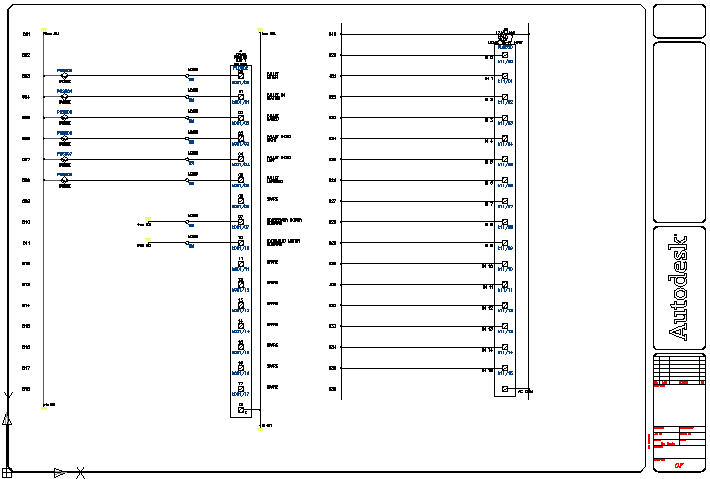
In fase di inserimento è possibile spezzare un modulo I/O in tante parti diverse quante se ne desiderano. Ciò è particolarmente utile per i moduli ad alta densità che non rientrano in una singola colonna del diagramma Ladder. Per effettuare questa operazione, utilizzare l'opzione Consenti distanziatori/interruzioni della finestra di dialogo Layout modulo in fase di inserimento.
È anche possibile aggiungere ulteriore spazio tra i punti di I/O adiacenti mediante lo strumento Stira blocco. Questa funzione consente di liberare ulteriore spazio quando si sa in anticipo che, per un determinato punto di I/O, saranno presenti altri componenti cablati collegati ad un unico punto di I/O, dopo l'inserimento di un modulo PLC.
Nota: È possibile utilizzare questa funzione per tutti i blocchi e non solo per i moduli PLC.
Rimozione di rung di diagramma Ladder
- Fare clic su

 . Trova
. Trova
- Rispondere ai messaggi di richiesta come segue:
Fence/Intersezione/Zext/<Selezionare il filo da TAGLIARE>:
Selezionare il rung di diagramma Ladder presso il riferimento linea 519, quindi fare clic con il pulsante destro del mouse
Il rung del diagramma Ladder viene rimosso dal disegno.